Inštalácia a nastavenie systému Wi-Fi Systém TP-Link Deco P7

- 4798
- 1099
- Metod Dula
Inštalácia a nastavenie systému Wi-Fi Systém TP-Link Deco P7
Systémy Wi-Fi v mnohých v mnohých sú stále spojené s niektorými nepochopiteľnými a zložitými zariadeniami. A pri výbere zariadenia na vytvorenie siete Wi-Fi vo svojom dome, ľudia z tohto dôvodu veľmi často uprednostňujú bežné smerovače. Každý je na nich už zvyknutý, mnohí majú skúsenosti s nezávislým prostredím, veľa pokynov atď. D. V skutočnosti však systém nie je ťažšie inštalovať a nakonfigurovať sieťové Wi-Fi ako smerovač alebo dokonca ľahšie, rýchlejšie a príjemnejšie. Najmä systém TP-Link Deco, kde sa všetko robí prostredníctvom jednoduchej a zrozumiteľnej aplikácie z mobilného zariadenia. A ak hovoríme o nastavení TP-Link Deco P7, potom je ešte jednoduchšie, pretože v tejto siete je vstavaný Bluetooth, vďaka ktorému mobilné zariadenie a systémový modul takmer neviditeľný pre používateľa neviditeľný. Proces nastavenia je veľmi premyslený a nespôsobuje žiadne otázky ani medzi používateľmi, ktorí sú „vy“ s podobnými zariadeniami.
V tomto článku sa spojíme a nakonfigurujeme systém TP-Link Deco P7, o ktorom som už hovoril v tomto článku. Nastavenie sa vykonáva prostredníctvom aplikácie Deco z telefónu alebo tabletu. A je to veľmi pohodlné. V aplikácii sa uskutoční nastavenie kroku -Bep. A aj keď v procese nastavení existujú nejaké problémy - uvidíme informácie o možných príčinách a riešeniach. Nie je potrebné pochopiť niektoré zložité nastavenia, hľadať potrebné nastavenia medzi rôznymi sekciami atď. D. Celý proces inštalácie tohto systému Wi-Fi so sieťou má byť pripojený modulom k zásuvke, pripojte k nemu internet (iba k jednému), nainštalovať a otvoriť aplikáciu Deco a postupovať podľa pokynov v samotnej aplikácii. Po nastavení aplikácie môžete otvoriť webové rozhranie TP-Link Deco prostredníctvom prehliadača z ľubovoľného zariadenia vrátane počítača.
Navrhujem okamžite ísť priamo na TP-Link Deco P7. Mám sadu troch modulov. Ak máte dva moduly, proces sa nebude líšiť. Berieme jeden modul (bez ohľadu na to, sú rovnaké) a nainštalujeme ho na miesto, kde je internet držaný. Pripojíme napájací adaptér k modulu a pripojíme kábel od poskytovateľa internetu alebo modem do jedného z portov LAN/WAN.

Ak indikátor na module bliká modrá, zariadenie je pripravené na nastavenie. Ak ste zapli Deco P7 a asi za minútu indikátor nezačal blikať modrú, skúste resetovať nastavenia. Ak to chcete urobiť, na 1 sekundu kliknite na tlačidlo Reset na spodnej časti modulu kliknite na tlačidlo Reset.
Zapnite Bluetooth na telefóne. Nainštalujte do telefónu alebo tabletu aplikáciu „Deco“ v obchode App Store alebo Google Play. Prejdite do aplikácie a zadajte svoje ID TP-Link ID. Ak nemáte tento účet, musíte sa zaregistrovať a prihlásiť sa do aplikácie. Ďalej kliknite na tlačidlo „Štart“. Výber nášho systému, v našom prípade je to P7. V okne „Čo potrebujeme“ Kliknite na tlačidlo „Ďalej“. Na stránke, kde je pripojenie zobrazené prostredníctvom modemu, s najväčšou pravdepodobnosťou musíme kliknúť na tlačidlo „Nemám modem“. Ak ste pripojení k TP-Link Deco P7 z modemu, potom kliknite na „Ďalej“.
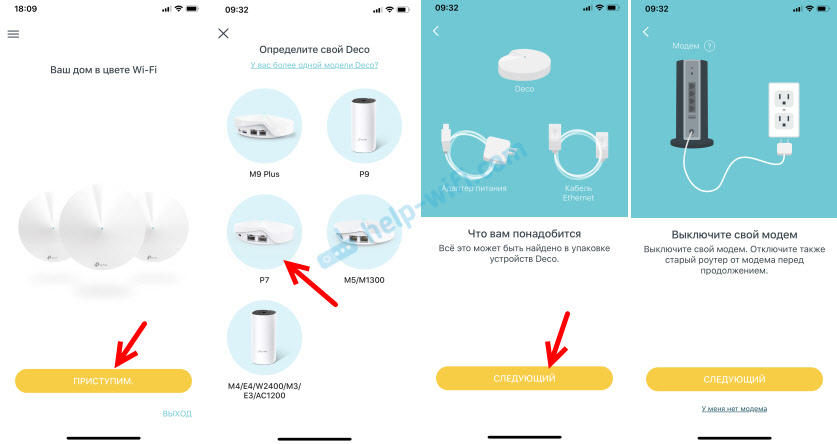
Ďalej musíme pripojiť internet k modulu Deco P7 (už sme to urobili) a potvrdiť, že indikátor Deco bliká modrou farbou. Potom sa začne pripojenie smartfónu s Deco P7 cez Bluetooth. Po objavení modulu nás aplikácia požiada o výber miesta inštalácie modulu.
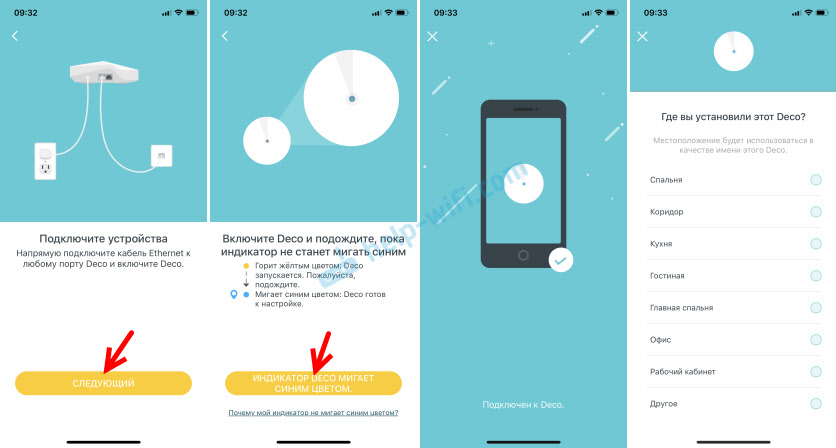
Systém Deco P7 sa pokúsi určiť typ pripojenia na internet. Mám „Dynamic IP“. Ak váš poskytovateľ tiež používa tento typ pripojenia, potom kliknite na tlačidlo „Ďalej“. Alebo kliknite na „Typ pripojenia“ a vyberte naše. Všetko je tu štandardné, ako v prípade smerovačov Wi-Fi: Dynamická adresa IP, PPPOE, statická IP adresa, L2TP, PPTP. Ak napríklad máte PPPOE, budete musieť uviesť meno používateľa a heslo, ktoré vám poskytol poskytovateľ internetu. Podobne s L2TP a PPTP. Iba tam bude stále potrebné uviesť adresu servera.
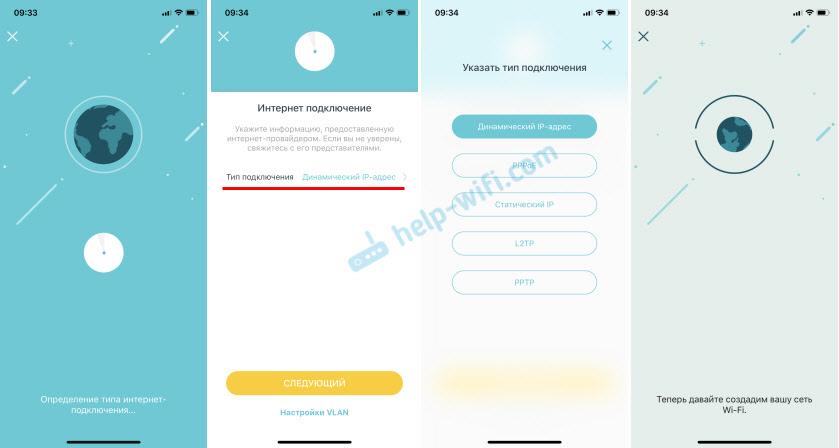
Začne sa proces vytvárania siete Wi-Fi. Potrebujeme len prísť a zaznamenať názov siete Wi-Fi a heslo pre ňu. Všetko je čo najjednoduchšie. Potom nás systém požiada, aby sme sa pripojili k vytvorenej sieti Wi-Fi, aby ste mohli pokračovať v nastavení.
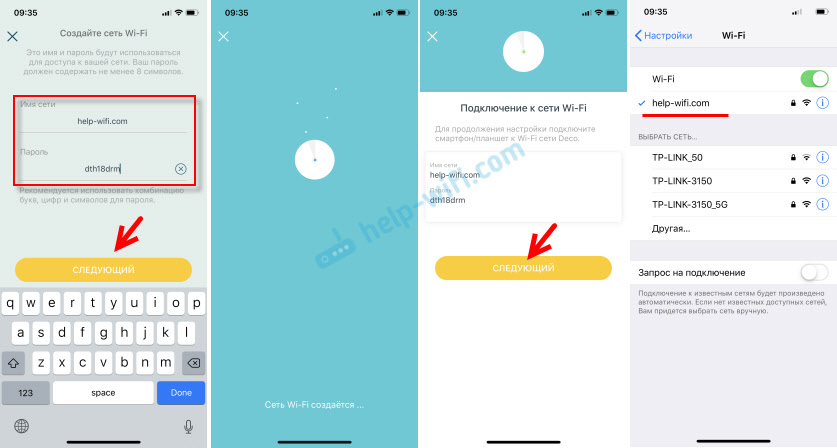
Po pripojení nášho zariadenia k Deco P7 v sieti Wi-Fi sa začne testovanie internetového pripojenia. Po tom, ako sa správa „deco online“ objaví, ponuka na pridanie ďalšieho modulu Deco alebo dokončenie nastavenia.
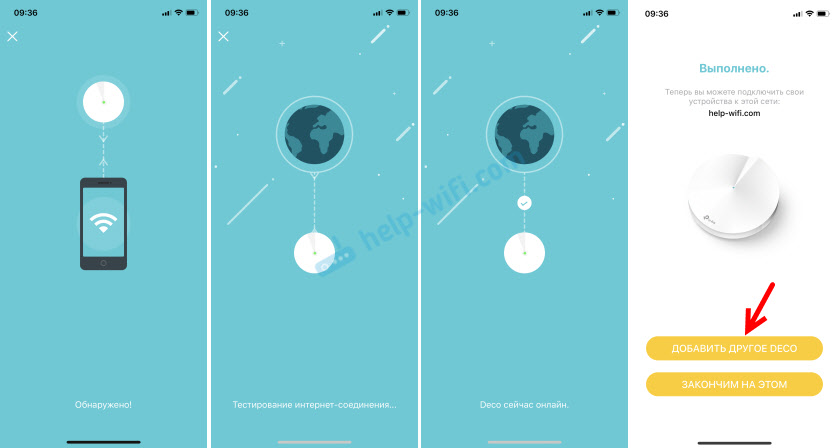
Pretože tento systém má najmenej 2 moduly, pokračujeme v konfigurácii.
Pripojenie iných modulov TP-Link Deco P7
Najprv pripojíme napájanie k druhému modulu deco p7 a počkáme, kým indikátor začne bleskovať modrú farbu.

Ak po nastavení prvého modulu, ktorý ste stlačili, „Dokončite na tomto“, pridajte ďalšie zariadenie kliknutím na tlačidlo (+) v samotnej aplikácii Deco (v pravom hornom rohu).
Vyberte model znova (máme P7), potom si musíte vybrať, na ktorom poschodí bude modul umiestnený a potvrdiť, že indikátor bliká v modrej farbe. Finále - výber umiestnenia modulu Deco.
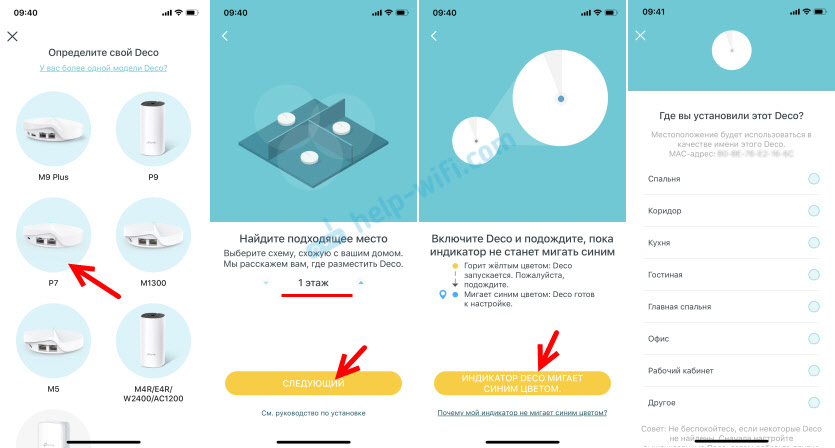
A potom mágia! Moduly sa nájdu navzájom, pripojenie a optimalizácia siete bude. Potom bude mať návrh na dokončenie nastavenia alebo pridanie iného modulu. Pretože mám sadu troch kusov, pridávam ešte jednu. Najprv ho nainštalujem a pripojím ho na napájanie.

Konfiguračný proces je úplne rovnaký ako v prípade druhého modulu.
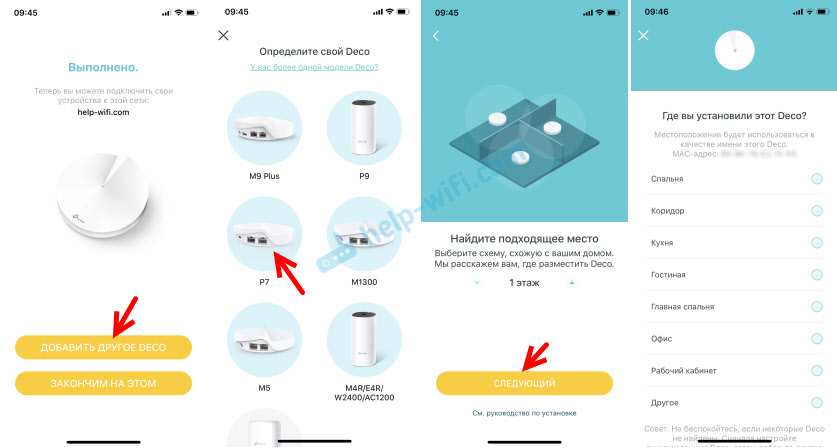
Po dokončení inštalácie sa otvoria nastavenia nášho systému Wi-Fi siete. Pripojené zariadenia sa zobrazia na hlavnej obrazovke. Ak kliknete na zariadenie, môžete o ňom vidieť informácie alebo povoliť vysokú prioritu. Ak kliknete na „internet“, potom zoznam všetkých zobrazí zariadenie Deco v našej sieti. Môžete si zobraziť ich stav a zmeniť nastavenia. Na hlavnej obrazovke je aj karta antivírusu a rodičovská kontrola. A zdola je tu karta „Viac“, kde existujú ďalšie nastavenia systému Wi-Fi zo sieťoviny.
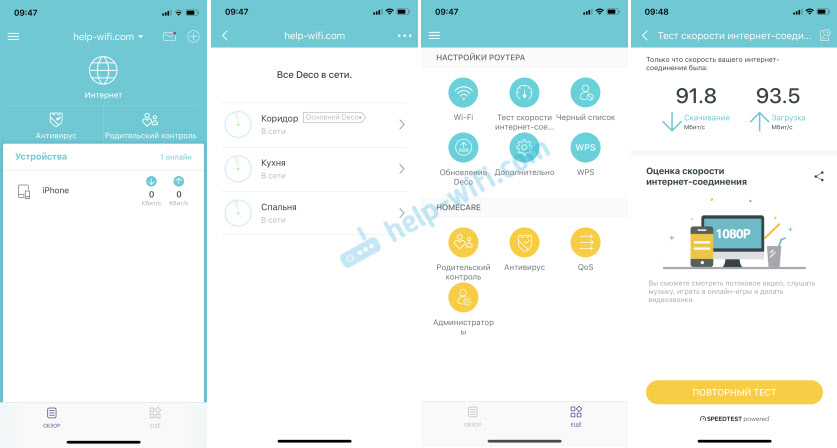
Je veľmi ľahké zistiť to v nastaveniach.
Ako funguje Powerline v TP-Link Deco P7?
Vieme, že hlavnou črtou TP -Link Deco P7 je podpora Powerline pre technológiu Powerline. Keď sa spojenie medzi modulom vyskytne nielen prostredníctvom Wi-Fi, ale aj konvenčným zapojením. Ako sa ukázalo, navyše nie je potrebné nič dokončiť. Nastavenie a pripojenie je automaticky. Keď pripojíme iba napájací adaptér TP-Link Deco P7 do zásuvky (pred naladením), indikátor na ňom horí s oranžovou farbou.

To znamená, že technológia Powerline nefunguje, neexistuje žiadne spojenie. Po nastavení najmenej dvoch modulov sú automaticky pripojené cez Powerline a indikátor na adaptéri začne horieť zelenou farbou.

Po nastavení adaptéry dvoch modulov spálili zelené a na treťom pomaranči. Niekoľko minút som nemohol pochopiť, čo sa deje, pretože všetky tri moduly boli online. Dôvod bol v predlžovacom kábele. Technológia Powerline nefunguje prostredníctvom elektrických filtrov.
- « Skontrolujte TP-Link Deco P7 Powerful Wi-Fi systém s podporou Powerline
- Vysielač Bluetooth pre televízor (slúchadlá). Čo je to, ako to funguje a ako si vybrať? »

